Cara Mudah Update Software/Firmware TV Sony Bravia
Untuk memanfaatkan TV Android Sony Anda sebaik-baiknya, Anda harus memastikan untuk selalu memperbarui dengan Firmware & Software perangkat lunak terbaru dari Sony dan Google. Pembaruan untuk TV Anda akan mencakup fitur dan aplikasi utama, serta perbaikan bug dan peningkatan fitur.
PENTING: TV Anda harus terhubung ke Internet - melalui jaringan kabel atau nirkabel - untuk melakukan pembaruan sistem. Atau, Anda dapat mengun duh pembaruan ke USB flash drive, dan menginstal pembaruan di TV melalui USB.
Jika pengaturan Anda OFF, Anda harus memeriksa secara manual apakah pembaruan tersedia untuk TV Anda.
Untuk memeriksa apakah pengaturan un duhan perangkat lunak Otomatis dihidupkan atau dimatikan, atau untuk memeriksa secara manual apakah pembaruan firmware sistem tersedia, ikuti langkah-langkah ini:
1. Tekan tombol HOME pada remote control Anda

2. Kemudian, pilih Help di rak Setting


4. Kemudian, gunakan fungsi Periksa pembaruan perangkat lunak sistem (Check for a system software update), atau kembalikan pengaturan un duhan perangkat lunak Otomatis (Automatic software download) ke ON
Pada saat itu, TV Anda akan mulai menjelajah untuk pembaruan dan akan menawarkan untuk mengun duhnya jika ada.
PENTING:
PENTING: Mengunduh pembaruan dan menginstal pembaruan adalah dua proses yang berbeda.
Pilih OK untuk menerima dan memulai instalasi. Atau, Anda dapat memilih Batalkan (Cancel), dan melanjutkan dengan pemasangan pembaruan.
PENTING: Harap diperhatikan bahwa menginstal pembaruan dapat memakan waktu hingga 30 menit, waktu di mana Anda tidak akan dapat menggunakan televisi Anda, dan layar dengan ikon pembaruan akan ditampilkan.
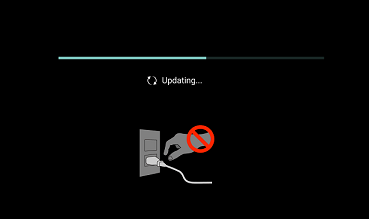
PERINGATAN: Ada risiko kerusakan perangkat keras. Selama instalasi pembaruan, jangan tekan tombol apa pun, matikan TV atau lepaskan dari outlet daya AC. Hilangnya daya selama pemasangan pembaruan firmware dapat menyebabkan perangkat TV menjadi tidak responsif atau memerlukan perbaikan.
Segera setelah instalasi pembaruan selesai, Anda dapat menggunakan TV Anda secara normal lagi.
Untuk melakukannya, lakukan sebagai berikut:
1. Kunjungi situs web dukungan Sony
2. Ketikkan nama model TV Anda di kotak pencarian.

Jika Anda tidak tahu nomor model Anda, silakan periksa stiker di sudut kiri bawah panel belakang TV Anda.

3. Arahkan ke bagian " Dow nload " dan pilih tombol dow nload Firmware

4. Ikuti instruksi di situs web untuk mengunduh pembaruan ke USB flash drive, dan lakukan pembaruan di TV Anda.
Jika Anda masih mengalami masalah setelah pembaruan firmware, sebaiknya coba yang berikut ini:
PENTING: TV Anda harus terhubung ke Internet - melalui jaringan kabel atau nirkabel - untuk melakukan pembaruan sistem. Atau, Anda dapat mengun duh pembaruan ke USB flash drive, dan menginstal pembaruan di TV melalui USB.
1. Memeriksa apakah pembaruan tersedia untuk TV Anda
Untuk menerima pembaruan perangkat lunak, pastikan pengaturan un duhan perangkat lunak Otomatis dari TV Anda ON. Dengan cara ini, segera setelah pembaruan tersedia untuk perangkat Anda, itu akan mulai mengun duh secara otomatis.Jika pengaturan Anda OFF, Anda harus memeriksa secara manual apakah pembaruan tersedia untuk TV Anda.
Untuk memeriksa apakah pengaturan un duhan perangkat lunak Otomatis dihidupkan atau dimatikan, atau untuk memeriksa secara manual apakah pembaruan firmware sistem tersedia, ikuti langkah-langkah ini:
1. Tekan tombol HOME pada remote control Anda

2. Kemudian, pilih Help di rak Setting

Jika ikon (Help) TIDAK ditampilkan di sudut kanan atas layar:
- Pilih Setting.
- Pilih Customer Support, Setup atau Product Support.
- Pilih Software Update.
- Pilih Network
CATATAN: Jika Network tidak ditampilkan, lewati langkah ini. - Pilih Yes untuk mulai menginstal pembaruan.

4. Kemudian, gunakan fungsi Periksa pembaruan perangkat lunak sistem (Check for a system software update), atau kembalikan pengaturan un duhan perangkat lunak Otomatis (Automatic software download) ke ON
Pada saat itu, TV Anda akan mulai menjelajah untuk pembaruan dan akan menawarkan untuk mengun duhnya jika ada.
PENTING:
- Anda harus menyetujui Kebijakan Privasi Sony untuk menerima un duhan perangkat lunak.
- Walaupun pengunduhan perangkat lunak Otomatis diatur ke AKTIF, TV tidak akan menerima pembaruan perangkat lunak melalui Internet sampai Anda menyetujui Kebijakan Privasi Sony. Anda dapat meninjau dan menyetujui Kebijakan Privasi Sony kapan saja dengan mengunjungi: [BERANDA]> [Bantuan]> [Pengaturan Privasi].
- Jika Anda memiliki disagre ed ke Sony Kebijakan Privasi selama pemasangan awal dari TV, lanjutkan sebagai berikut untuk memastikan Anda menerima update firmware:
- Setuju dengan Kebijakan Privasi Sony dengan pergi ke [HOME]> [Help]> [Pengaturan Privasi]
- Pastikan pengaturan unduhan perangkat lunak Otomatis diatur ke ON dengan pergi ke [HOME]> [Help]> [Pembaruan perangkat lunak sistem]> [Unduhan perangkat lunak otomatis]
- Periksa pembaruan secara manual sekali, dengan masuk ke [HOME]> [Bantuan]> [Pembaruan perangkat lunak sistem]> [Periksa pembaruan perangkat lunak sistem]
2. Mengunduh pembaruan melalui Internet secara langsung
Jika pembaruan tersedia untuk diunduh, prosedur untuk mengunduhnya adalah sebagai berikut:- Pertama, TV akan bertanya apakah Anda ingin melanjutkan un duhan, dan menampilkan konten (fitur baru, perbaikan bug, dll.) Dari pembaruan.
- Pilih Yes untuk melanjutkan.
PENTING: Mengunduh pembaruan dan menginstal pembaruan adalah dua proses yang berbeda.
3. Menginstal pembaruan
Setelah TV selesai mengunduh pembaruan, ia kemudian akan menanyakan apakah Anda ingin menginstalnya.Pilih OK untuk menerima dan memulai instalasi. Atau, Anda dapat memilih Batalkan (Cancel), dan melanjutkan dengan pemasangan pembaruan.
PENTING: Harap diperhatikan bahwa menginstal pembaruan dapat memakan waktu hingga 30 menit, waktu di mana Anda tidak akan dapat menggunakan televisi Anda, dan layar dengan ikon pembaruan akan ditampilkan.
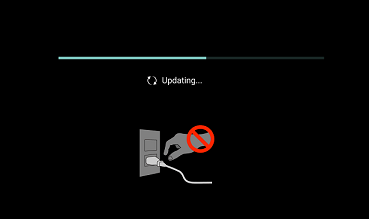
PERINGATAN: Ada risiko kerusakan perangkat keras. Selama instalasi pembaruan, jangan tekan tombol apa pun, matikan TV atau lepaskan dari outlet daya AC. Hilangnya daya selama pemasangan pembaruan firmware dapat menyebabkan perangkat TV menjadi tidak responsif atau memerlukan perbaikan.
Segera setelah instalasi pembaruan selesai, Anda dapat menggunakan TV Anda secara normal lagi.
4. Memperbarui menggunakan USB flash drive
Jika TV Anda tidak memiliki akses Internet dan/atau Anda ingin melakukan pembaruan secara manual, Anda dapat melakukannya menggunakan USB flash drive, dengan mengunduh pembaruan dari situs web dukungan Sony..Untuk melakukannya, lakukan sebagai berikut:
1. Kunjungi situs web dukungan Sony
2. Ketikkan nama model TV Anda di kotak pencarian.

Jika Anda tidak tahu nomor model Anda, silakan periksa stiker di sudut kiri bawah panel belakang TV Anda.

3. Arahkan ke bagian " Dow nload " dan pilih tombol dow nload Firmware

4. Ikuti instruksi di situs web untuk mengunduh pembaruan ke USB flash drive, dan lakukan pembaruan di TV Anda.
Jika Anda masih mengalami masalah setelah pembaruan firmware, sebaiknya coba yang berikut ini:
- Lakukan siklus daya dengan mencabut kabel daya AC selama 5 menit dan kemudian memasukkan kembali kabel daya.
- Selesaikan reset pabrik : [Beranda]> [Pengaturan]> [TV]> [Penyimpanan dan Reset]> [Reset data pabrik].